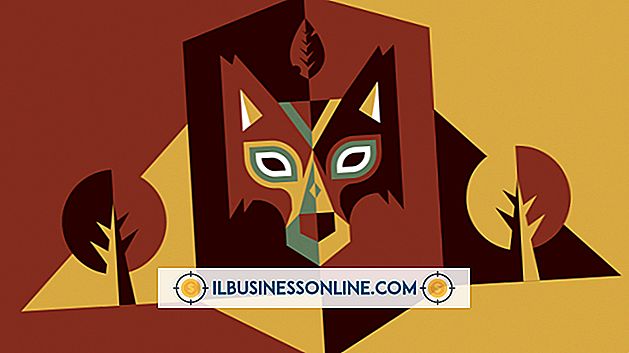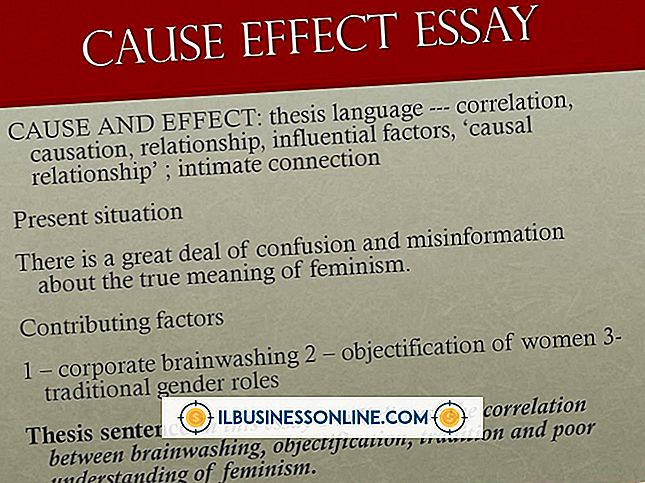Så här laddar du ner Pinterest-knappen

Pinterest gör att du kan ansluta till dina kunder på många sätt, varav en visar innehåll på ditt Pinterest-konto som dina anhängare tycker är intressanta. Genom att lägga till Pin It-knappen i din webbläsare kan du lägga till, eller "stifta", webbplatser eller bloggar direkt från webbläsaren till ditt Pinterest-konto. Nedladdning av Pin It-knappen till din webbläsare skiljer sig beroende på vilken webbläsare du använder - Google Chrome använder en annan metod att hämta knappen än andra webbläsare som Firefox, Internet Explorer eller Safari.
Krom
1.
Navigera till Pinterest-butikssidan i Chrome Web Store (se Resurser).
2.
Klicka på knappen "Lägg till i Chrome" längst upp till höger i fönstret.
3.
Klicka på "Lägg till" i rutan Bekräfta ny förlängning för att lägga till Pin It-knappen till Google Chrome.
4.
Klicka på ikonen för en röd "P" till höger om din Chrome adressfält för att stifta den aktuella webbplatsen till ditt Pinterest-konto.
Andra webbläsare
1.
Navigera till Pinterest Goodies-sidan i din webbläsare (länk i Resurser).
2.
Dra den röda knappen "Pin It", som finns i avsnittet "Pin It Button", till webbläsarens bokmärkesfält.
3.
Klicka på "Pin It" -bokmärket i webbläsarens bokmärkesfält för att stifta den aktuella webbplatsen till ditt Pinterest-konto.
Tips
- Pinterest ger videon genomgångar om hur man lägger till Pin It-knappen för följande fyra webbläsare: Chrome, Firefox, Internet Explorer och Safari (se Resurser).